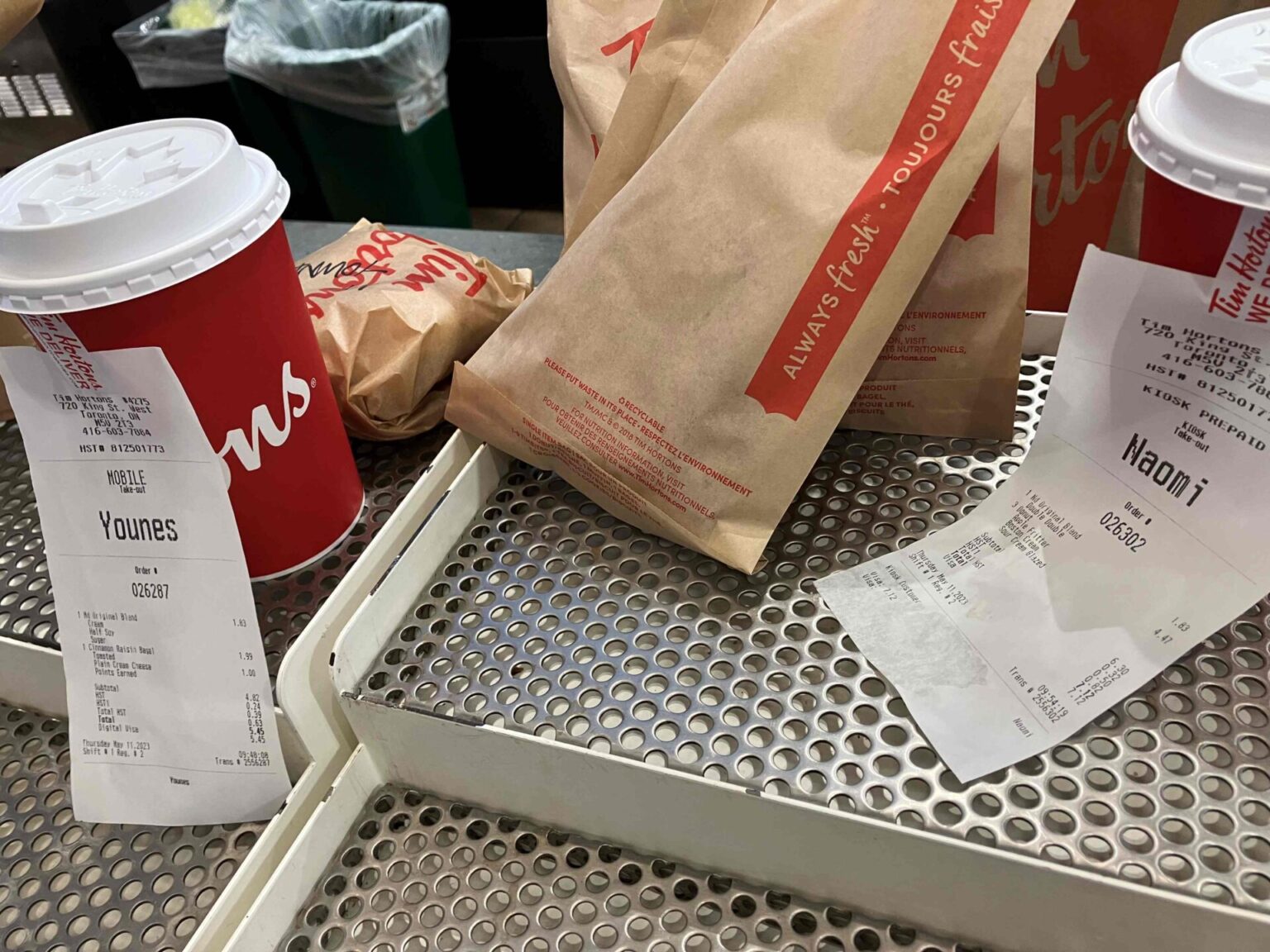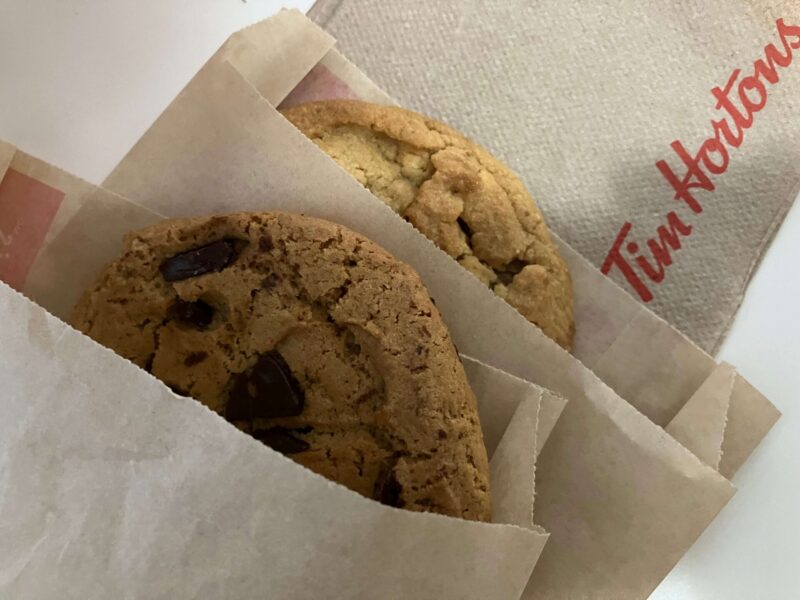☆2023年5月~8月カナダのオンタリオ州トロント市&ロンドン市滞在時の話です。
☆末尾に英語レッスンをつけてますので最後まで見てくださいね~!
全ての店舗ではないですが、一部のTim(Tim Hortonsのこと)ではkiosk(タッチスクリーンのこと)で注文ができます。スクリーンは大きくて見やすく、写真付きなのでじっくり選べますよ。
☟公式LINEにご登録いただくとブログ更新通知が届きま~す☟

注文の仕方
kiosk(タッチスクリーン)の使い方
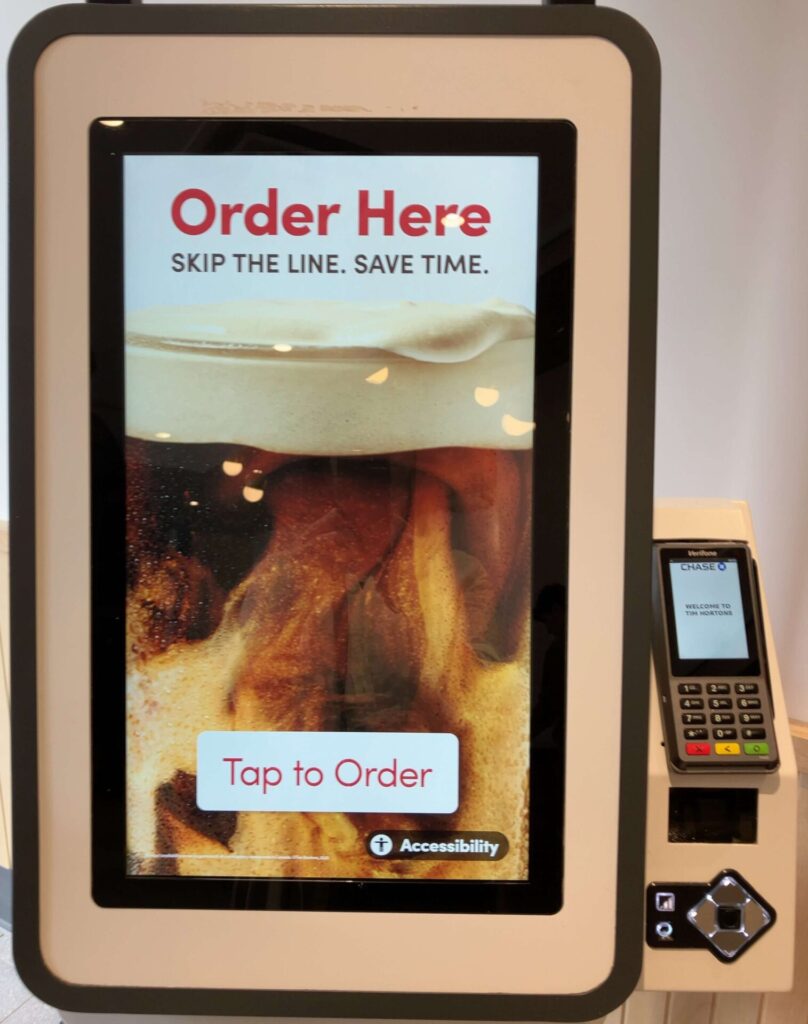
実際の画面を一つずつ見ながら、注文の仕方を追ってみましょう。
① Tap to Order 画面をどこでも良いので触ります。
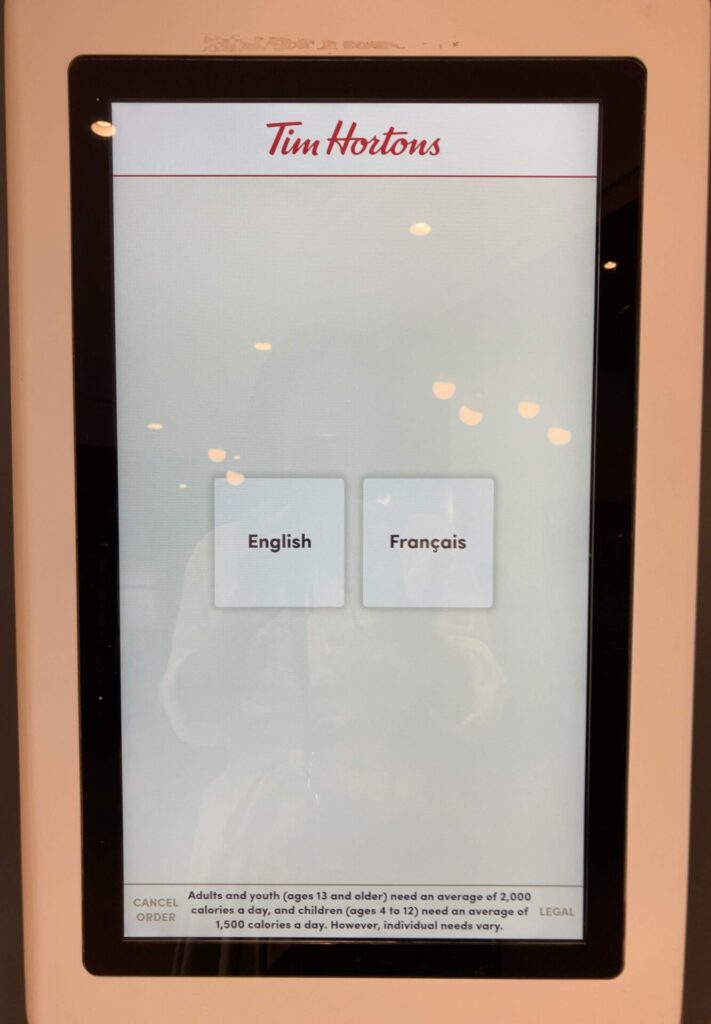
② English/Francais カナダの公用語は「英語」と「フランス語」なので、カナダ国内の標識や商品の説明などは2か国語で表示されることが法律で定められています。最初に言語を選びます。

③ Dine in/ Take away 「店内で飲食する」か「持ち帰る」かを選びます。
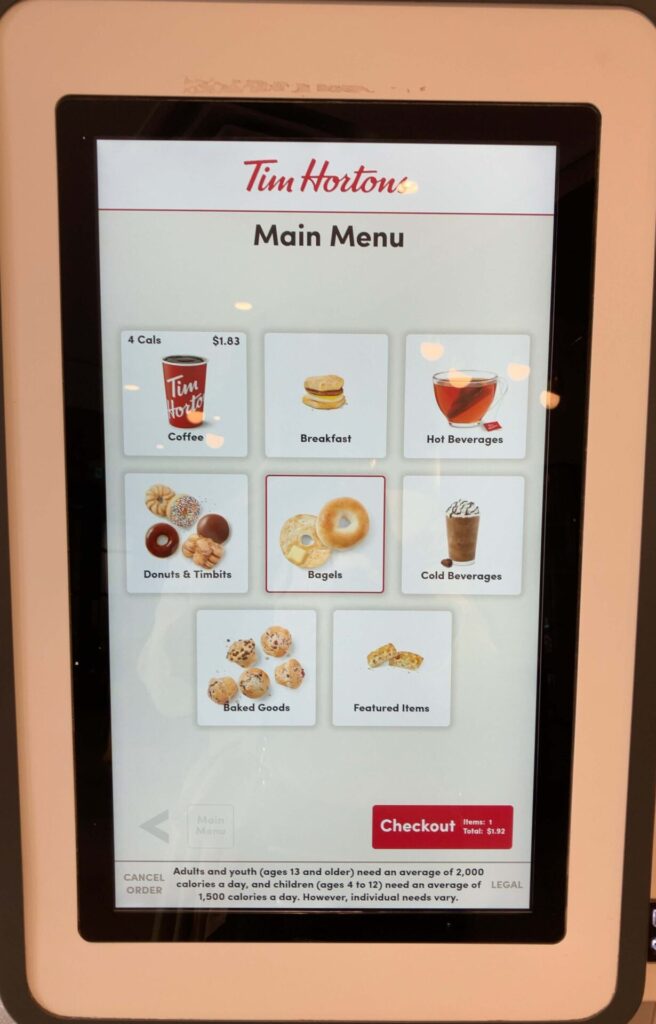
④ Main Menuから欲しいもののジャンルを選びます。
Coffee コーヒー
Breakfast 朝食
Hot Beverages コーヒー以外の熱い飲み物
Donuts&Timbits ドーナツ&ティムビッツ
Bagels ベーグル(サンドイッチ)
Cold Beverages 冷たい飲み物
Baked Goods 焼き菓子
Featured Items 注目商品
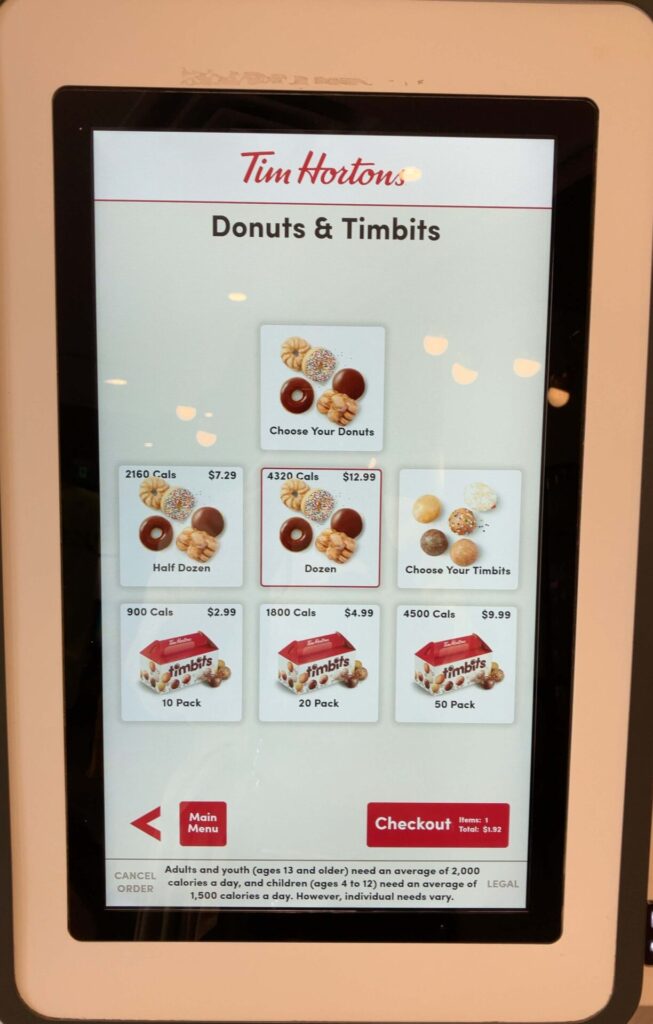
⑤ ここではDonuts&Timbitsを選びました。
Choose Your Donuts 6個/12個以外の数でドーナツ🍩を選ぶならここ 1個1.49ドルです
Half Dozen 6個ドーナツを選ぶならここ ※1個1.215ドルと安くなります
Dozen 12個ドーナツを選ぶならここ ※1個1.0825ドルと更に安くなります
Choose Your Timbits 10/20/50個以外の数でティムビッツを選ぶならここ
10 Packs 10個セットを選ぶならここ ※1個0.299ドルと少し安くなります
20 Packs 20個セットを選ぶならここ ※1個0.2495ドルと更に安くなります
50 Packs 50個セットを選ぶならここ ※1個0.1998ドルと安くなります
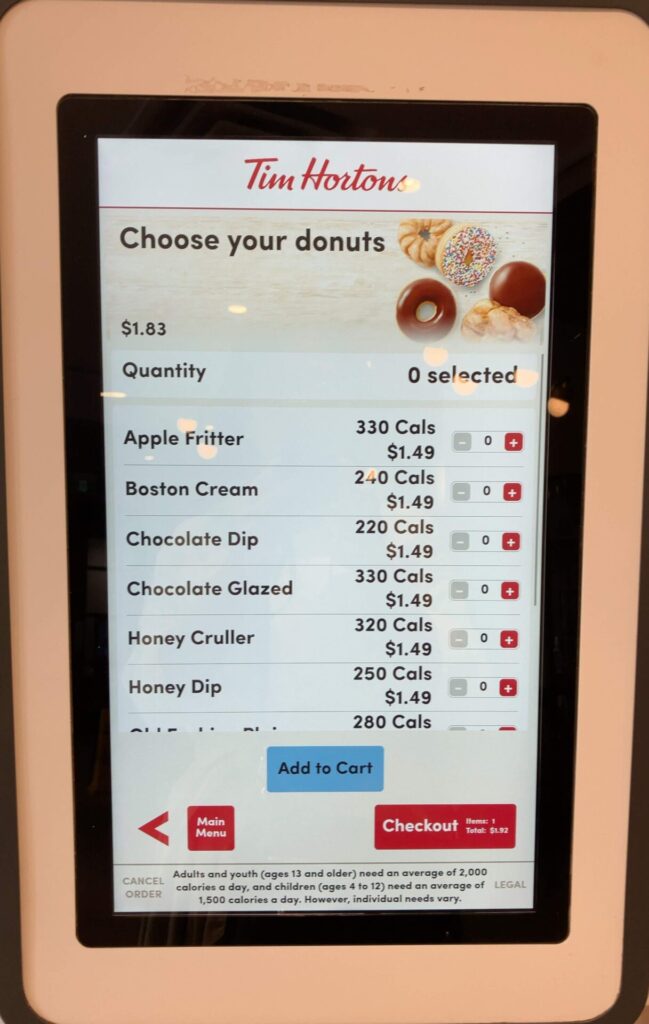
⑥ Donutsの写真をタッチすると、どんな種類があるか見られます。
ほしいドーナツの個数を選んでから、Add to Cart「カートに入れる」をタッチしてください。
ほかにも欲しいものがあればMain Menu「メインメニュー」をタッチし、
会計へ進むのであればCheckout「支払い、レジ」をタッチしてください。
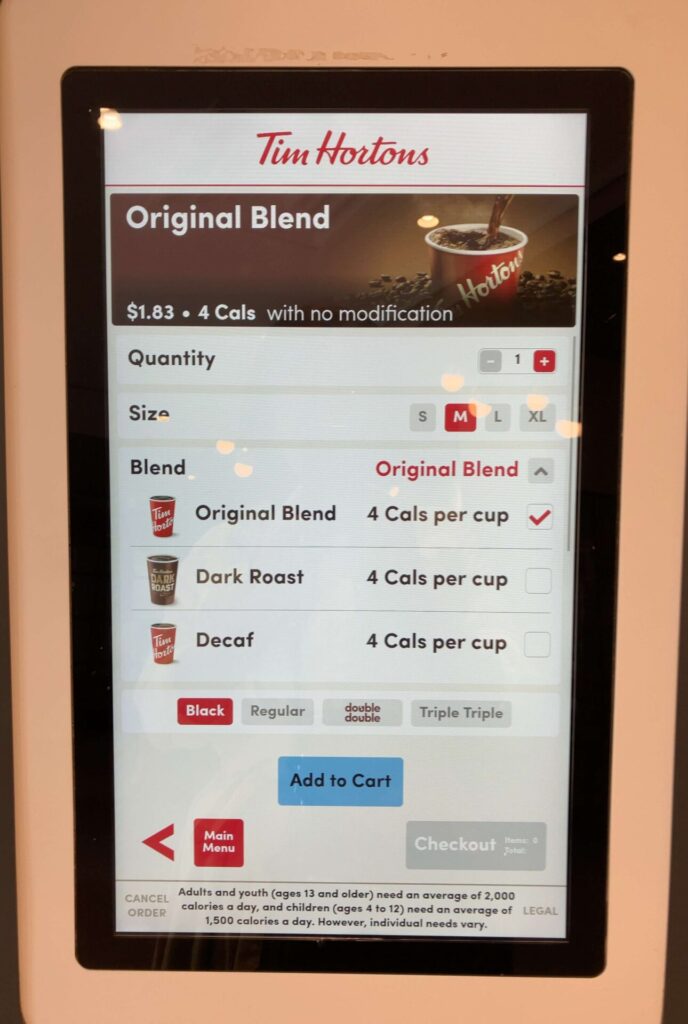
⑦ コーヒーも欲しかったのでMain Menuにもどり、Coffeeをタッチしました。
・Quantity「数」を選び、
・Size「サイズ」をS,M,L,XLの4つから選びます。
・Coffeeの種類を下記の3つから選びます。
☕Coffeeの種類☕
Original Blend→ちょっと薄めな印象です。
Dark Roast→わたしのお気に入り♪酸味がなく、濃い味がお好きな方におススメです!
Decaf→カフェイン抜き。少し酸味があります。
・Black, Regular, double double, Triple Tripleでは、砂糖とミルクを入れるかどうかを選びます。
Regularですでに砂糖とミルクが入っていることに驚きですが、カナダで人気の飲み方は“double double”なんですよ。
Black 砂糖ミルクともになし
Regular 砂糖ミルクともにスプーン1杯ずつ
double double 砂糖ミルクともに2倍(スプーン2杯ずつ)←カナダへ来たら一度は言ってみたいし飲んでみたい✨「ダボダボ」
Triple Triple 砂糖ミルクともに3倍(スプーン3杯ずつ)
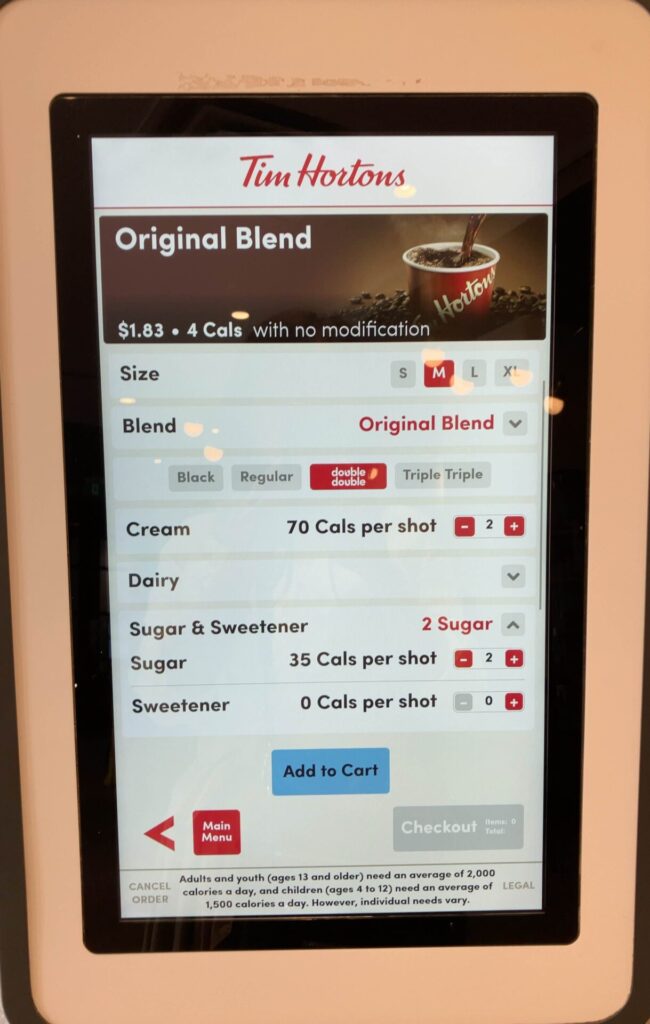
⑧ちなみにdouble doubleを選ぶとこんな画面になります。
これでOKならAdd to Cartをタッチしてから
Checkoutをタッチ。
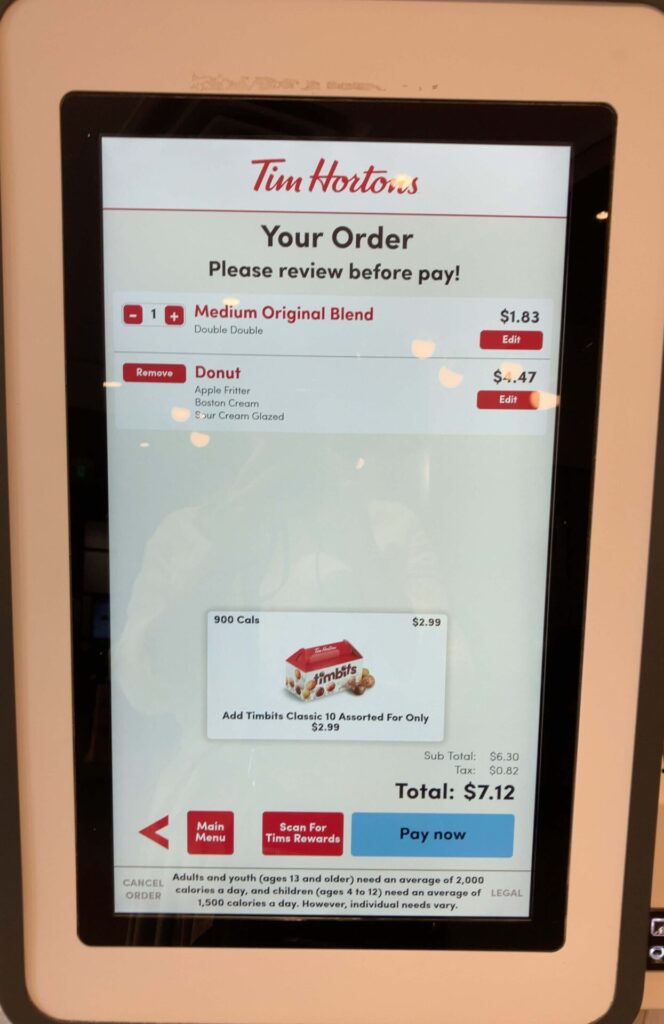
⑨ Your Order 「あなたのオーダー」
Please review before pay! 「支払う前に確認してね!」
画面下ではAdd Timbits Classic 10 Assorted For Only $2.99「(ここをタッチすれば)ティムビッツ・クラシック10個アソートを$2.99で追加(可)」と誘っていますが、そこは振り切って会計へ。
もしTims Rewards Cardでポイントを貯めているならScan For Tims Rewardsをタッチ、
その必要がないならPay now「今すぐ支払う」をタッチ。
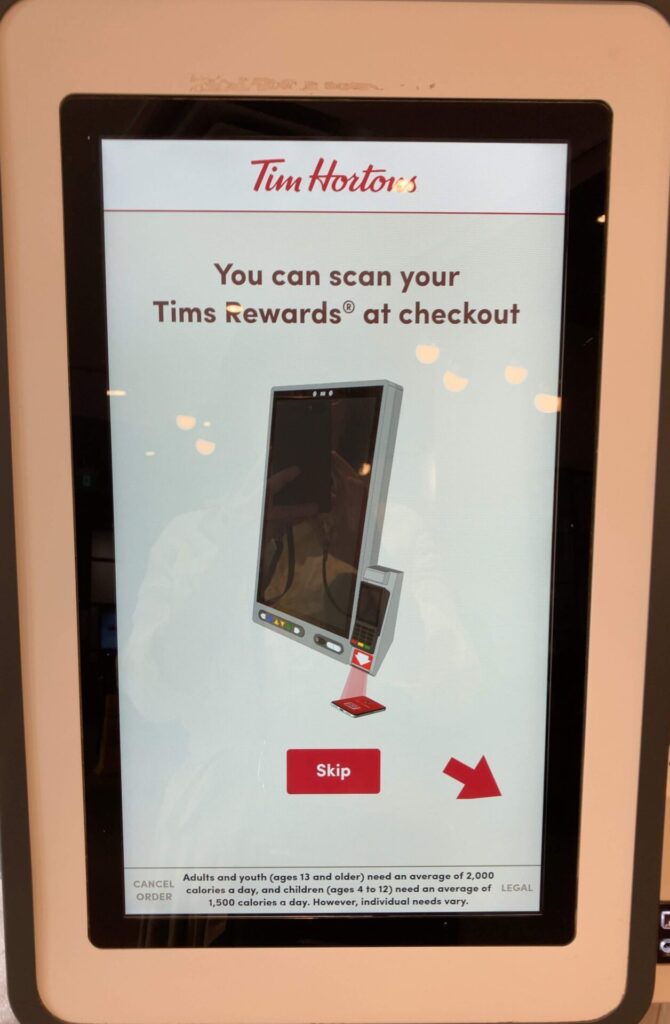
⑩(ここから先写真がボケててすみません!)Scan For Tims Rewardsをタッチした画面です。
You can scan your Tims Rewards at checkout
「チェックアウト・マシンでTims Rewardsをスキャンできます」
ポイントを貯めるには右手にある会計機でカードをスキャンするということですね。
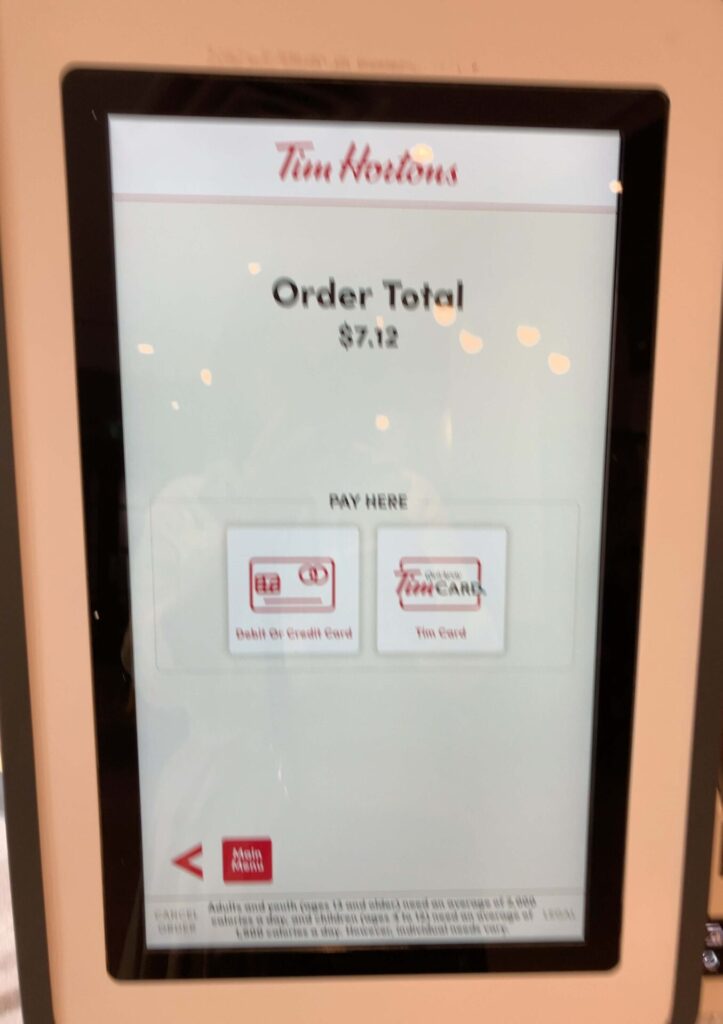
⑪ カード支払のみなのですが、使うカードについて聞かれます。該当するカードをタッチします。
Debit or Credit Card 「デビットまたはクレジット・カード」
Tim Card 「ティム・カード」※ティム・ホートンズのギフト・カード
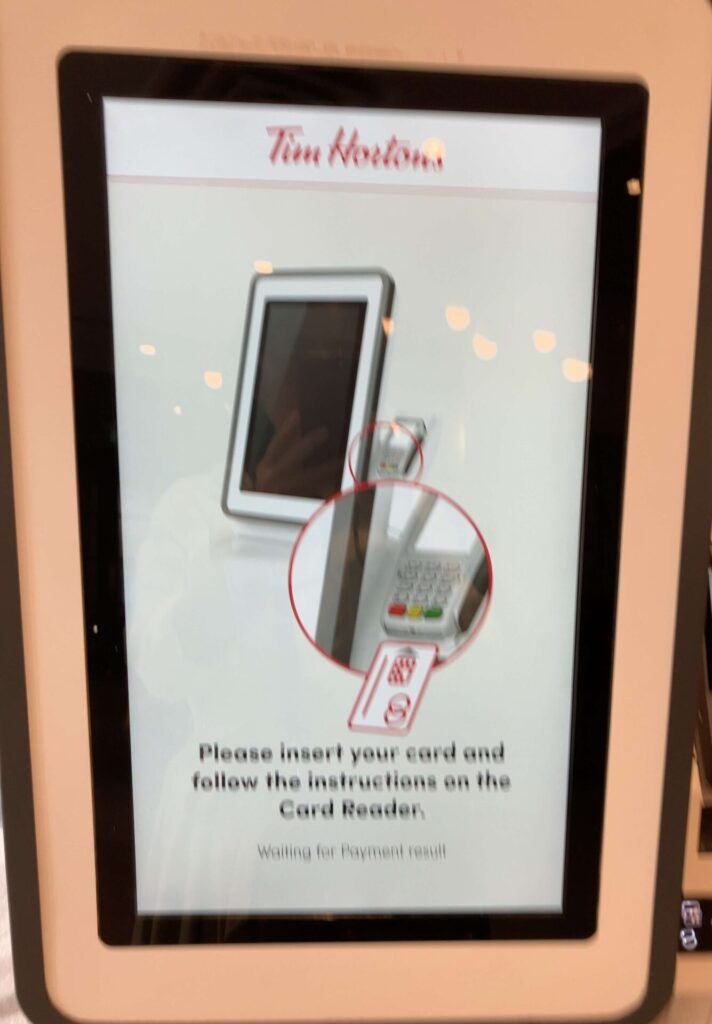
⑫ Please insert your card and follow the instructions on the Card Reader.
「カードを挿入し、カードリーダーの指示に従ってください」
ということで、ここからはスクリーン右横についてるカード・リーダーで操作します。
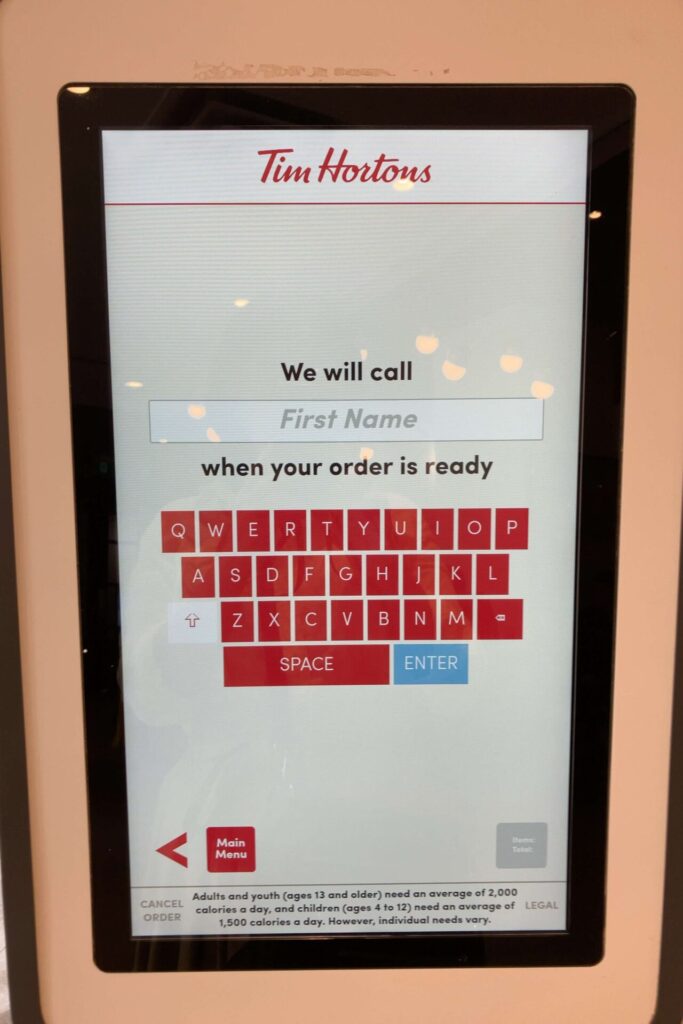
⑬ 支払いの前に、この画面の説明をします。
この画面が、どの時点で現れるのか順番がわからなくなってしまったのですが、どこかで現れます。
そしたらあなたの名前(ファースト ネーム=下の名前)を入れてください。
この名前は店内のディスプレイとレシートに表示されます。
We will call 「わたしたちは呼ぶよ」
First Name 「(あなたの)ファースト ネーム(を)」
when your order is ready 「あなたのオーダーが用意できた時に」
ちなみにわたしはNaokoだけど、Naomiと入力しました。
なぜなら彼らがcallする際に、Naokoは言いにくいだろうと思ったからです。
でも実際はディスプレイに表示された後で、カウンターに並べられた商品群の中から自分の書いた名前のついている商品を自分で選んだだけで、名前は呼ばれませんでしたので心配無用でした。(アメリカのシアトルにあるスターバックス1号店では名前を呼んでくれたのですが、私の名前は言いにくそうだと思ったんですよね~)
支払い以降
支払い画面は一気に行きます。左上からℤ型に右下まで6枚の写真で見てください。言語を選び、支払い金額を確認し、Enter PINと出たら暗証番号を入れ(○を押して飛ばすことも可能)、しばし待ってApproved「承認済」の表示が出たら、remove card「カードを抜いてください」以上でオーダー&支払い終了!
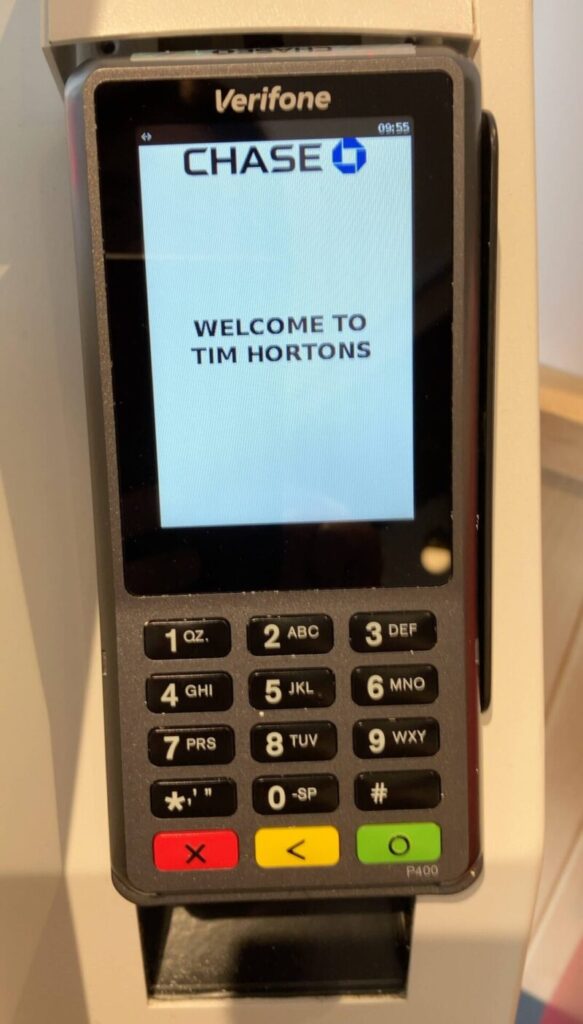
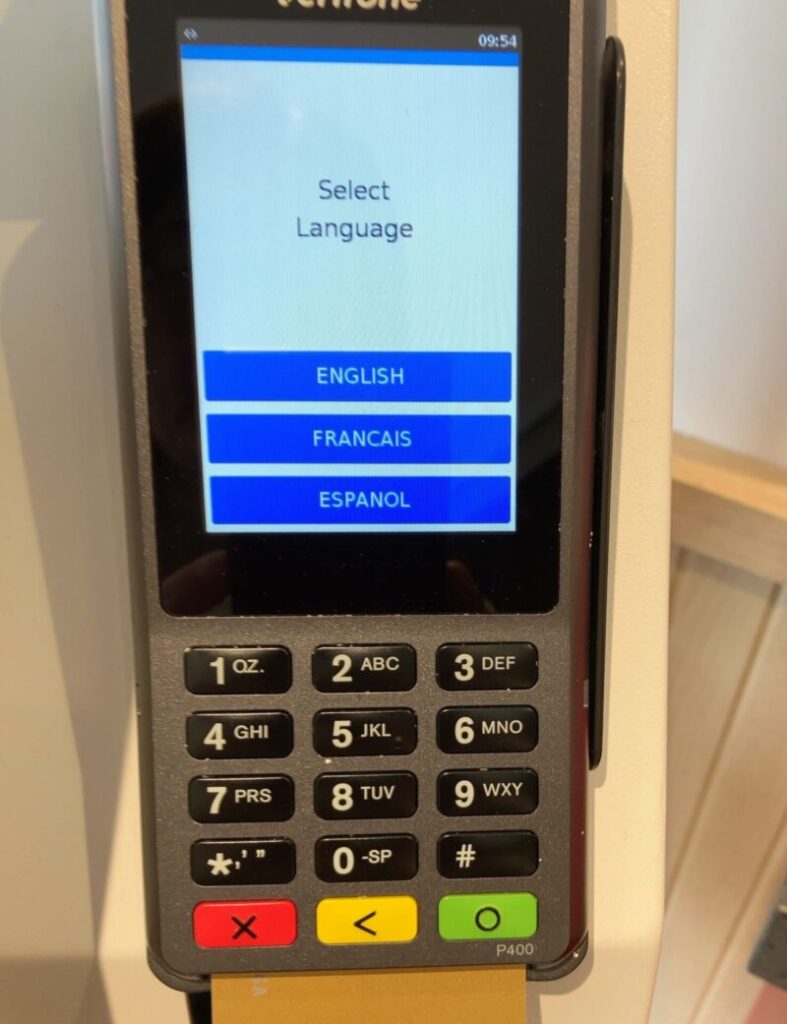
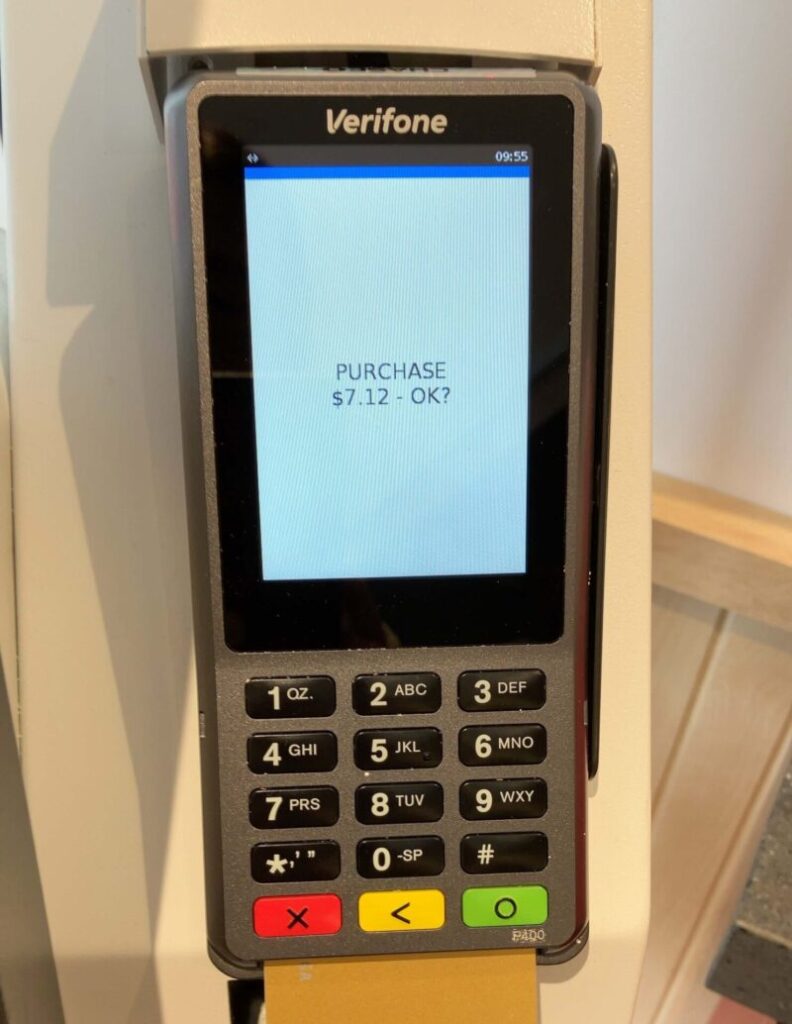
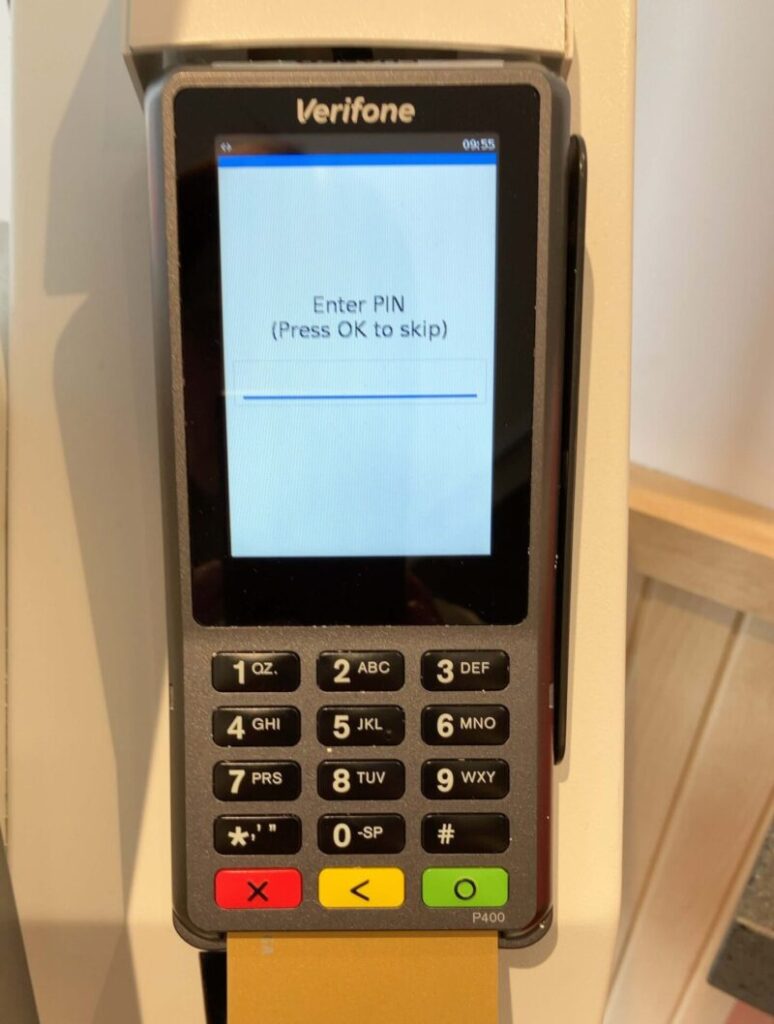
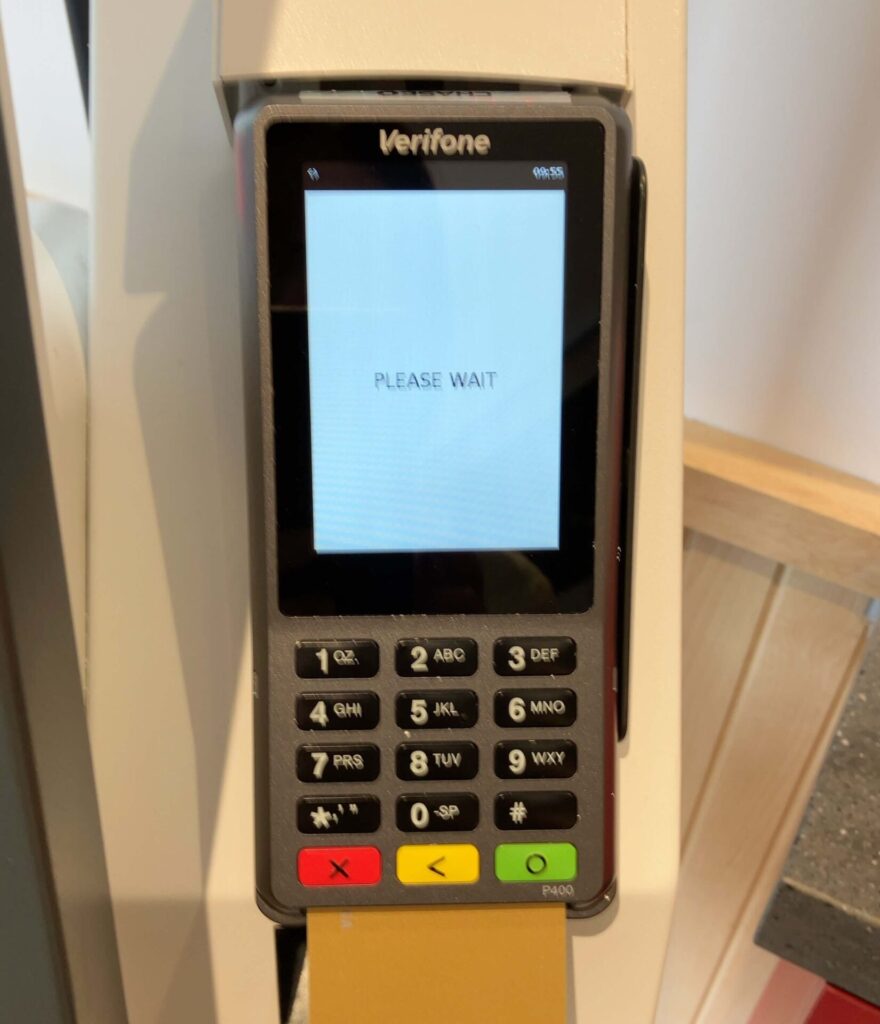
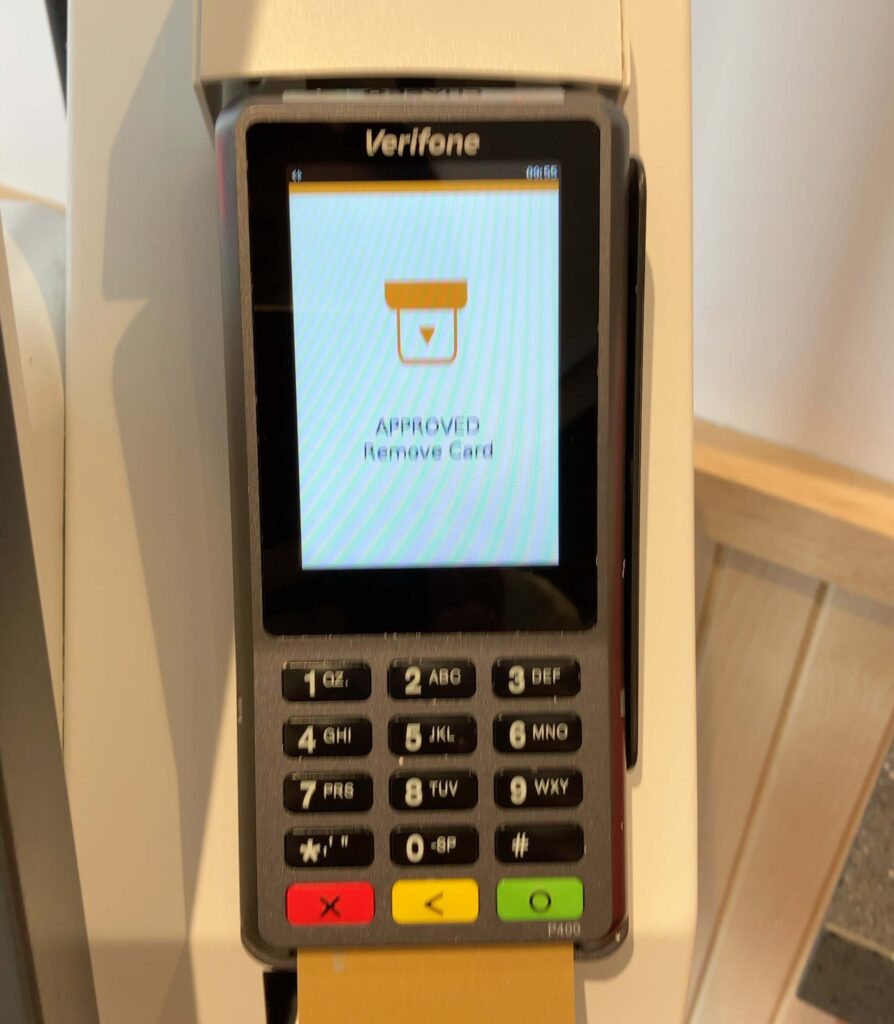
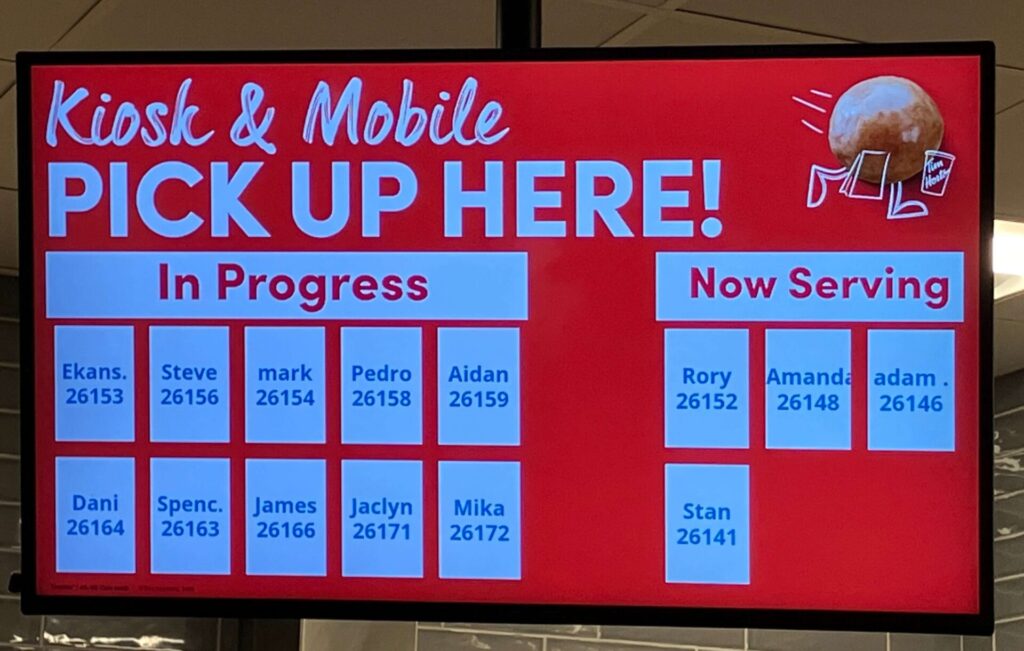
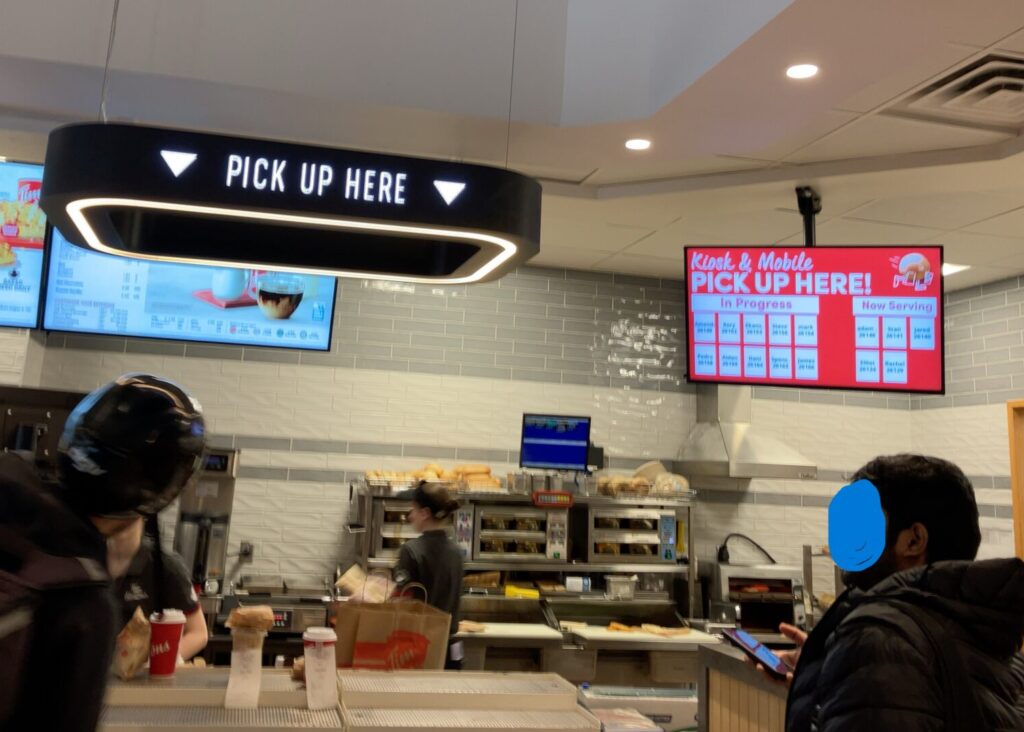
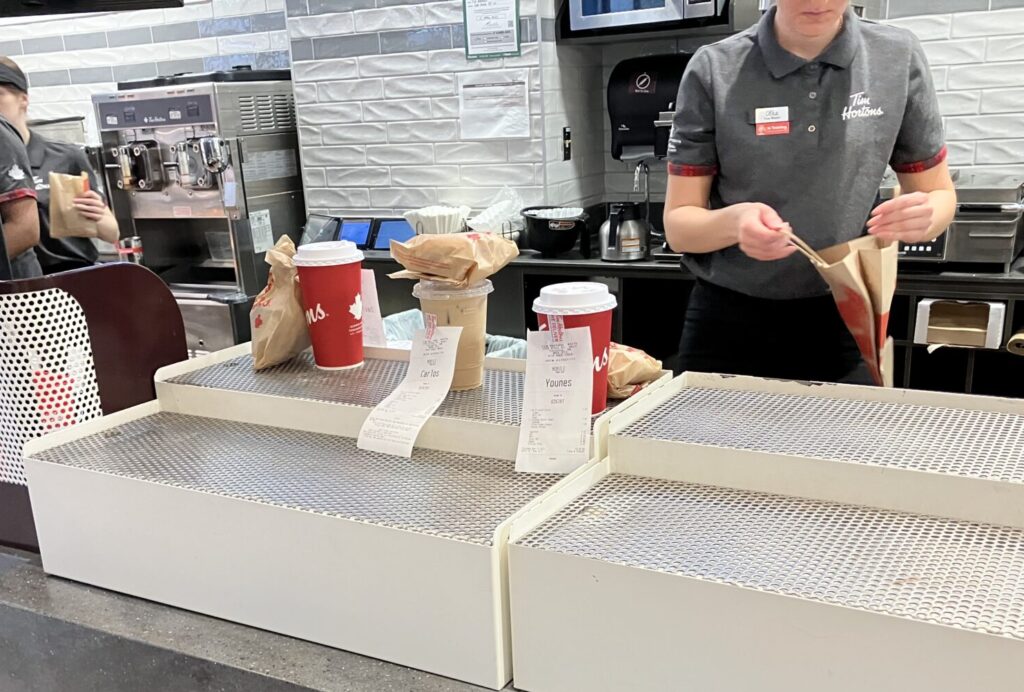
最後に
英語を一言も話さなくても注文&支払いができてしまいますので、特にお店にどんな商品があるのか把握するまでタッチスクリーンがあるお店で注文すると気楽で良いと思います。
タッチスクリーンが置いてある店舗では、大抵複数設置してありますから、朝のラッシュ時を避ければ後ろに人が並んでしまって焦る、ということもあまりないと思いますよ。
受け取る時は自分の名前が書いてあるものをそのまま取れば良いのですが、近くに店員さんがいたら、にっこり笑って”Thank you!”と言ってみて!こういう経験を重ねることで、海外の環境に慣れ、英語を話すことにも慣れていけますよ。
ちなみにタッチスクリーンのあるこちらの店舗は
トロントにあるこのお店です
☟
Tim Hortons
720 King St W, Toronto, ON M5V 2T3
☟☟☟英語教材販売・英語指導・学習コンサルテーションを行っています。お申込やお問合せは公式LINEにメッセージください☟☟☟

✨おススメ学習教材✨
●ひとりで読める洋書「シャーロック・ホームズ」A Scandal in Bohemia
30日間毎日教材がLINEに自動的に届くので【継続しやすい!】のが最大の特徴です。誰もが知っている「シャーロック・ホームズ」が教材なので英語読書が初めての方でも取り組みやすい!解説付きでわかりやすい!雑学付で楽しめる!という点もポイントです。
英語力をつけたかったらまずは英語をたっぷり【インプット】すること!まずは毎日英文を読み続け【英語のセンス】を育ててください。【自由に英語が使えるあなた】はその先にいます。
📚こちらからサンプルをご覧いただけます📚
●英語学習コンサルテーション
英語をマスターしたいと思ったら、まずプロに学習の進め方について相談しましょう。あなたの目的を最短で効果的に叶える学習方法や学習計画の進め方を最初にしっかり決めてから取り組むことで俄然学習効果が上がります!
読み・書き・話し・聴くという4技能のテストもしますので、客観的に自分の現在位置を把握することができます。←これ大事
英語学習を成功させるのに必要なのは「良い先生、良い教材、良い学習法」。これがあれば、あとは毎日の学習を継続するのみ!!1,000件以上の学習コンサルテーションを経験した講師があなたに最適な学習プランをあなたと一緒に考えます。
●読むだけじゃない!英語力を総合的に伸ばすENGLISH READING CLUB
毎月1回第一土曜日に東京で開催している対面クラスです。English Tutor_Naokoのクラスが気になったらまずはこのクラスへご参加ください。超初心者から上級者まで、どなたでも大歓迎です!
英語をマスターするにはまず【インプット】から。【インプット】とはリーディングとリスニング。でも【インプット】するだけでは突然【アウトプット】はできません。少しずつ【アウトプット】の練習も取り入れて、総合的な英語力を育てるクラスです。

講師について
🌸英語講師/英語学習コンサルタント EnglishTutor_Naoko🌸
世界を旅する元CAの英語講師です!
英語を使って生活するか、働くか。 常に英語と共に生きてきました。
【好きな時に、好きな場所で、好きな仕事だけをする】 という夢をかなえた今は外国を巡りながら オンラインで ・英語講師 ・英語学習コンサルタント ・英語教材作成 をしています。
あなたは英語を使って何がしたいですか? その夢お手伝いいたします。
🌸経歴🌸
元客室乗務員です。5年半の乗務の後、退職してカナダへ。カナダに永住するつもりで日本をはなれましたが、家族の仕事の都合でカナダ→シンガポール→マレーシアと転居し、長年海外生活を経験した後で日本へ帰国。
帰国後は0歳~成人までを対象に保育園、公立小学校、大手英会話学校、家庭教師、個人運営クラス等で英語指導をする他、
国立研究開発法人で国際共同研究サポート&秘書、
大学病院で英語担当医局秘書、
大学で国際共同研究参画等20年以上英語を使って仕事をしてきました。
2019年に個人事業主として独立し、以降 「好きな時に、好きなところで好きな仕事だけをする」スタイルで、主に下記の3本柱で仕事をしています。
●オンラインの英語学校で「英作文添削」「発音指導」「学習コンサルタント」を担当しています。また、自分で開発した教材を使って「論理的な英文を書く方法」 「医療従事者向け病院で必要な英会話」 の指導もしています。
●個人では 世界を巡りながら、 世界の「今」を体験し、英語指導、 英語学習指導に活かすほか、最新の英語を取り入れた 英語学習教材の開発に取り組んでいます。
●大学の特別研究員として、 海外の大学との共同研究に参画しています。
English Lesson
今回は本文に英語と日本語の意味を併記しているので、本文を読んでいただけば操作に必要な内容はわかるようになっていますが、補足をつけておきますね。
・touchscreen 「タッチパネル」touchもpanelも英語ですが、あの画面のことをタッチパネルとは言いません。
・tap to orderのtapは「軽くたたく」という意味ですが、操作のためにスマートフォン等の画面に軽く触れることもこう言います。
・dine inは「自宅で食事をする」という意味、または今回のように飲食店においては「(持ち帰りではなく)レストランの中で食事をする」という意味です。
・take away「持ち帰り」のことで、イギリスでよく使われます。アメリカ英語ではto go (こちらが主流)またはtake outと言います。カナダではtake outを使うことが多い印象ですがTimのスクリーンではtake awayを使っていますね。実はTimでもレシートにはtake outと書いてあるんですよ。
・checkoutは「支払い」と「(店の)レジ」の両方の意味があります。
・PIN=personal identification number「個人識別番号」という意味ですが、クレジットカードやキャッシュカードの「暗証番号」のこともこう言います。